
Aurora ImageConverterPro(图像转换)
v2.0.1.07 官方版- 软件大小:5.35 MB
- 软件语言:英文
- 更新时间:2024-12-14
- 软件类型:国外软件 / 图像转换
- 运行环境:WinXP, Win7, Win8, Win10, WinAll
- 软件授权:免费软件
- 官方主页:https://www.presentation-3d.com/downloads.html
- 软件等级 :
- 介绍说明
- 下载地址
- 精品推荐
- 相关软件
- 网友评论
Aurora ImageConverterPro提供图像转换功能,可以在这款软件上转换本地的图像到新的格式,方便用户在其他软件上加载新的图像使用,支持的格式还是非常多的,可以选择转换为JPG、PNG、BMP、TIF、TIFF等常用的图像格式,还可以在软件上调整新的尺寸,图像的宽高比例都可以在软件上重新调整,例如设置640*480尺寸的图像,例如设置800*1024比例的图像,还可以在软件上对图像设置水印内容,满足大部分用户转换图像需求。
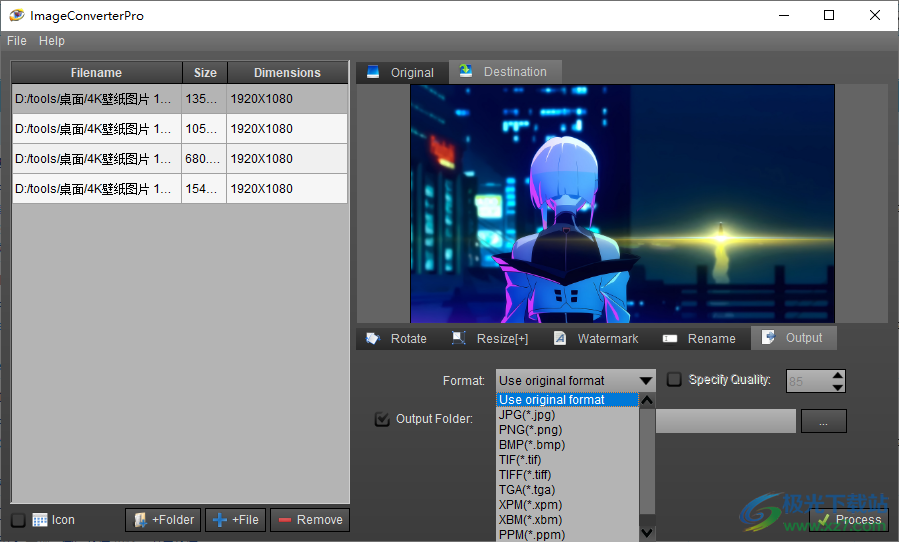
软件功能
批量转换
选择多张图片或添加一个文件夹来旋转它们、更改它们的大小、添加水印或重命名并将它们转换为多种图像格式。
旋转
将图像旋转 180°、90°CW 和 90°CCW,然后选择垂直或水平旋转。
调整
调整大小和裁剪随时由您支配。可以保持纵横比;您可以更改图像大小,或从图片上的任何区域裁剪图像。
水印
选择要加水印的文本或图像。设置文本的字体和颜色,或选择要混合的图像。还可以设置水印位置、旋转角度和透明度。
重命名
使用此格式:“newname####”并设置起始编号。使用批处理模式可以按任意顺序更改文件名。
导出格式
以原始格式导出图像,或选择 JPG、PNG、BMP、TIF、TIFF、TGA、XPM、XBM 或 PPM。设置质量并保存到您的位置。
软件特色
1、ImageConverterPro功能简单,可以在这款软件重新转换图像
2、加载图像到软件就可以预览全部图像,随后设置转换参数
3、支持尺寸设置,可以参考原始图像设置新的宽高比例
4、可以将全部调整参数运用到列表上的图像,一键调整多个图像
5、图像输出质量也可以在软件上随意设置,立即调整新的图像大小
6、支持水印效果设置,可以设置颜色,可以设置水印显示的位置
使用方法
1、将ImageConverterPro软件安装到电脑,点击next

2、如图所示,加载的图像可以在软件界面查看,从而设置新的输出方式,可以调整新的输出宽度高度
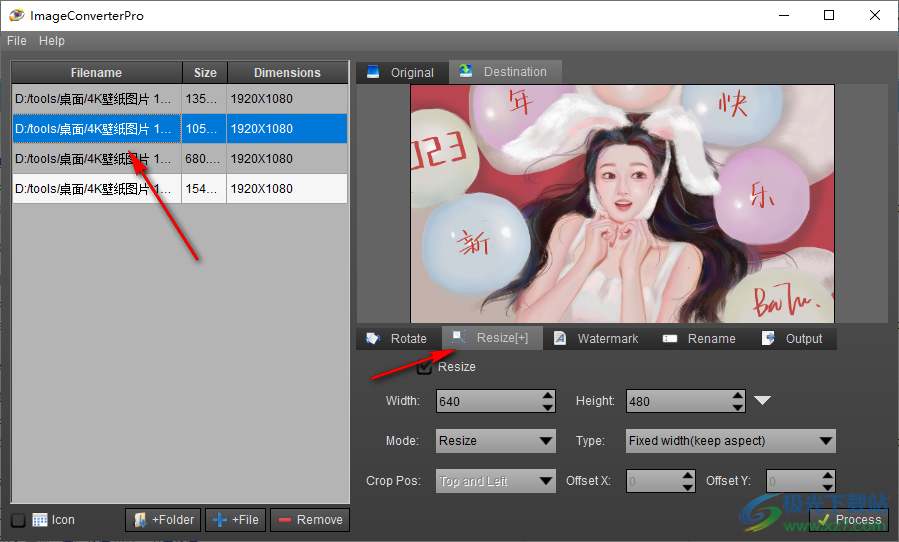
3、旋转功能,可以在软件旋转九十度,可以旋转180度
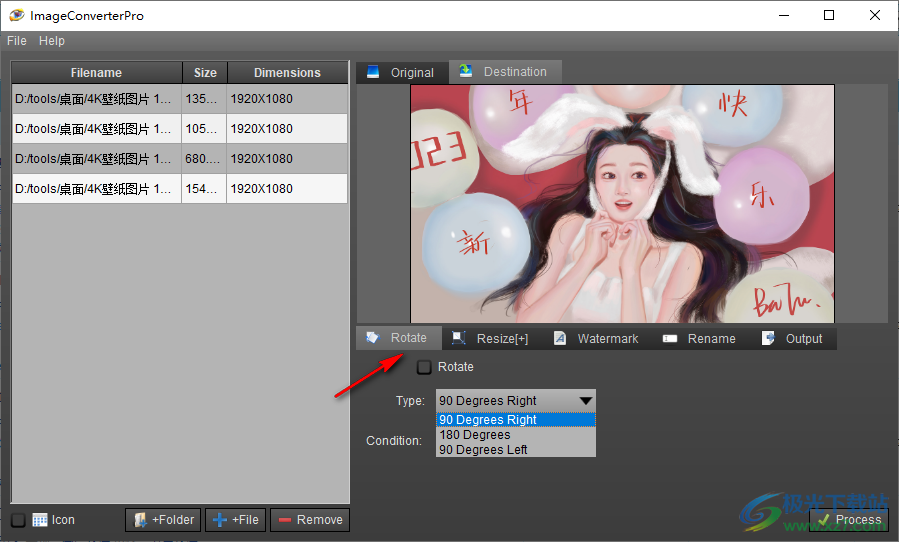
4、水印设置界面,直接在软件输入文字内容,设置字体,设置颜色,设置位置
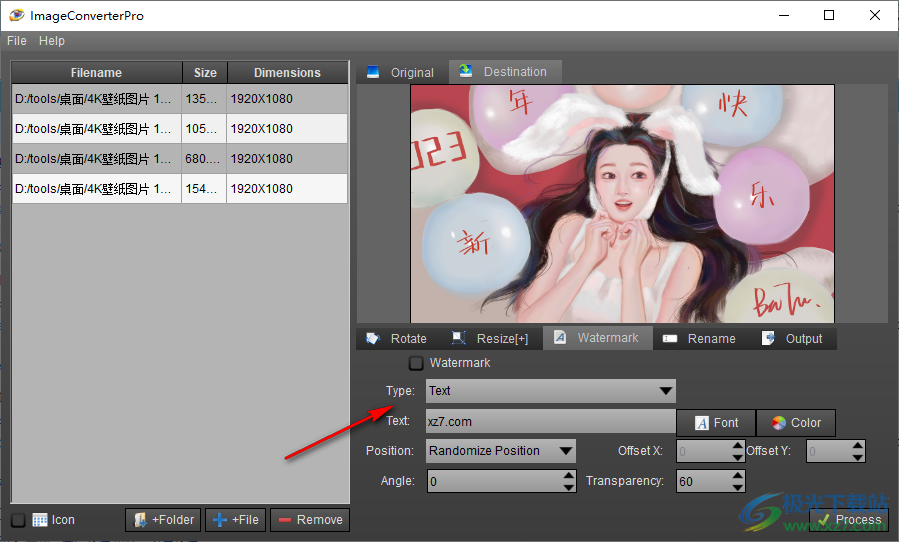
5、重命名设置功能,ImageConverterPro可以在软件上设置新的图像名字规则
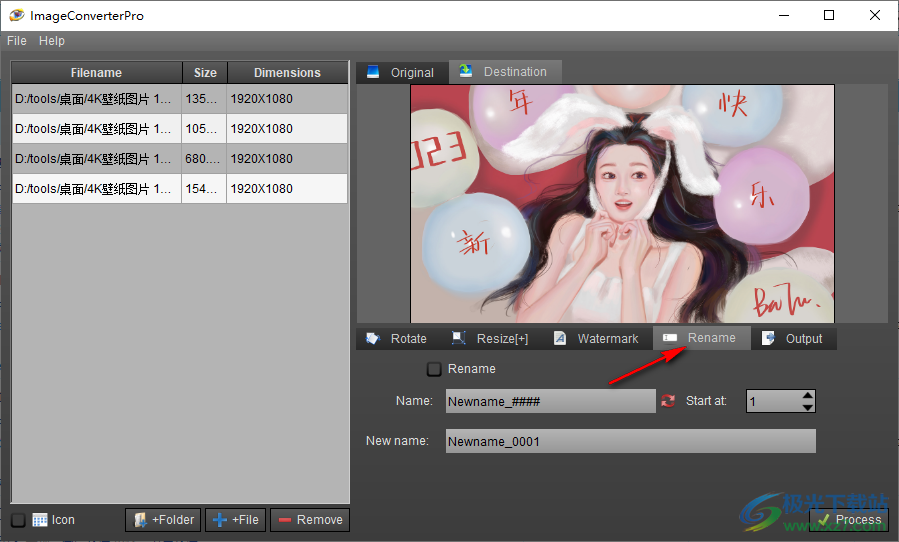
6、输出格式设置界面,可以在这里选择保存为JPG格式,点击Process立即转换图像
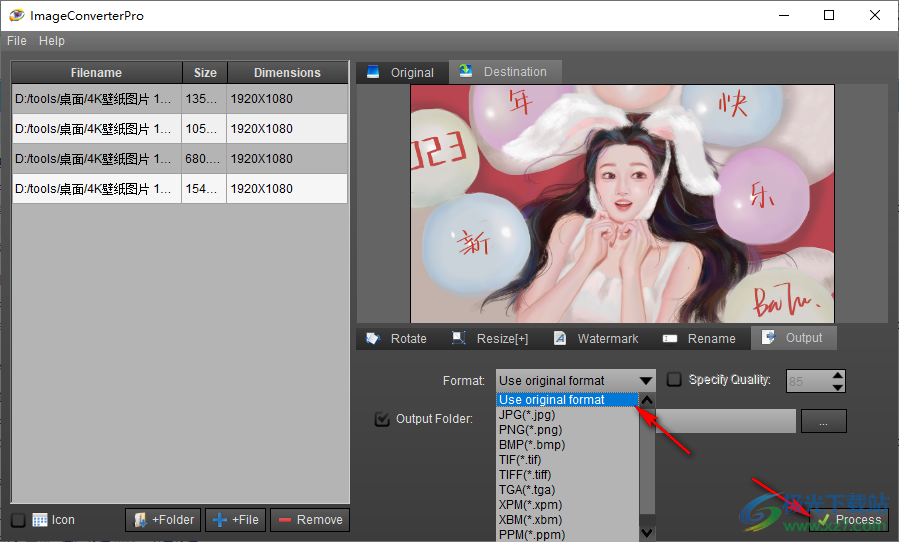
下载地址
- Pc版
Aurora ImageConverterPro(图像转换) v2.0.1.07
本类排名
- 1 vector magicv1.15
- 2 Vovsoft SVG Converter格式转换v1.4 绿色免费版
- 3 pano2vr pro 2021v7.0.6 最新版
- 4 Aurora ImageConverterPro(图像转换)v2.0.1.07
- 5 RawViewer(raw看图软件)v1.16.3 免费版
- 6 ImageConverter Basic(图像转换)v1.0
- 7 bmp转jpg工具绿色版
- 8 Photo to FlashBook(图像转FlashBook工具)v2.0.0 官方版
- 9 优速GIF制作器v1.0.5.0 官方版
- 10 Coolutils Total CAD Converter(CAD转换器)v3.1.0.191
本类推荐
装机必备
换一批- 聊天
- qq电脑版
- 微信电脑版
- yy语音
- skype
- 视频
- 腾讯视频
- 爱奇艺
- 优酷视频
- 芒果tv
- 剪辑
- 爱剪辑
- 剪映
- 会声会影
- adobe premiere
- 音乐
- qq音乐
- 网易云音乐
- 酷狗音乐
- 酷我音乐
- 浏览器
- 360浏览器
- 谷歌浏览器
- 火狐浏览器
- ie浏览器
- 办公
- 钉钉
- 企业微信
- wps
- office
- 输入法
- 搜狗输入法
- qq输入法
- 五笔输入法
- 讯飞输入法
- 压缩
- 360压缩
- winrar
- winzip
- 7z解压软件
- 翻译
- 谷歌翻译
- 百度翻译
- 金山翻译
- 英译汉软件
- 杀毒
- 360杀毒
- 360安全卫士
- 火绒软件
- 腾讯电脑管家
- p图
- 美图秀秀
- photoshop
- 光影魔术手
- lightroom
- 编程
- python
- c语言软件
- java开发工具
- vc6.0
- 网盘
- 百度网盘
- 阿里云盘
- 115网盘
- 天翼云盘
- 下载
- 迅雷
- qq旋风
- 电驴
- utorrent
- 证券
- 华泰证券
- 广发证券
- 方正证券
- 西南证券
- 邮箱
- qq邮箱
- outlook
- 阿里邮箱
- icloud
- 驱动
- 驱动精灵
- 驱动人生
- 网卡驱动
- 打印机驱动
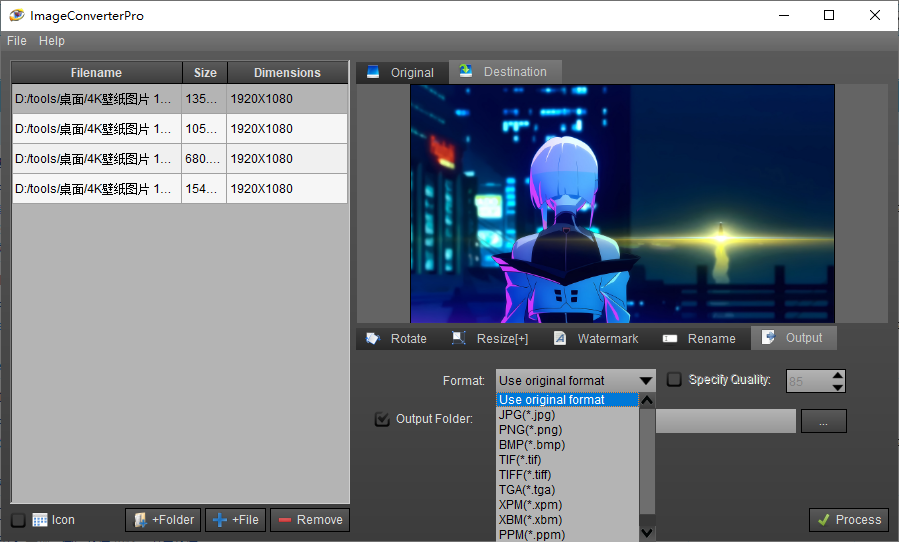
































网友评论